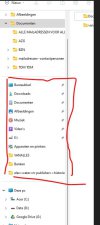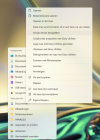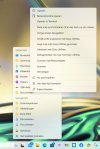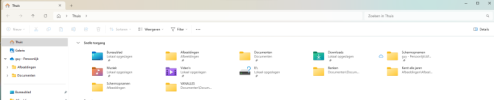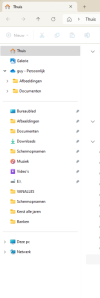als je in Windows 10 daar links op afb of dok. klikte kwam eronder dan in dezelfde rij al je afb of dok te voorschijn
nu in Windows 11 is dat niet zo
als je klikt op dok of afb verschijnt in het midden de items
vroeger kon je een dok naar de gepaste naam links slepen , nu niet meer
of is er iets dat ik niet goed doe
ik zie allezins dat tekentje niet meer staan vöör dok en afb
nu in Windows 11 is dat niet zo
als je klikt op dok of afb verschijnt in het midden de items
vroeger kon je een dok naar de gepaste naam links slepen , nu niet meer
of is er iets dat ik niet goed doe
ik zie allezins dat tekentje niet meer staan vöör dok en afb